Vmware hepimizin bildiği gibi, sanallaştırma konusunda şu anda lider konumda. ESX kullanan kullanıcılar da sanal makineleri yedek almak istiyor. Yedek almak için bir yazılım bulunuyor. Bu yazımızda sanal sunucuları, VDS ve VPS olarak bulunan guestlerimizi Unitrends programı ile yedeklemeyi inceleyeceğiz.
Unitrends yazılımının ücretli ve ücretsiz şekilde versiyonları bulunuyor. Ücretsiz olan versiyon 1TB’a kadar sanal makinelerimizi yedeklememize izin veriyor.
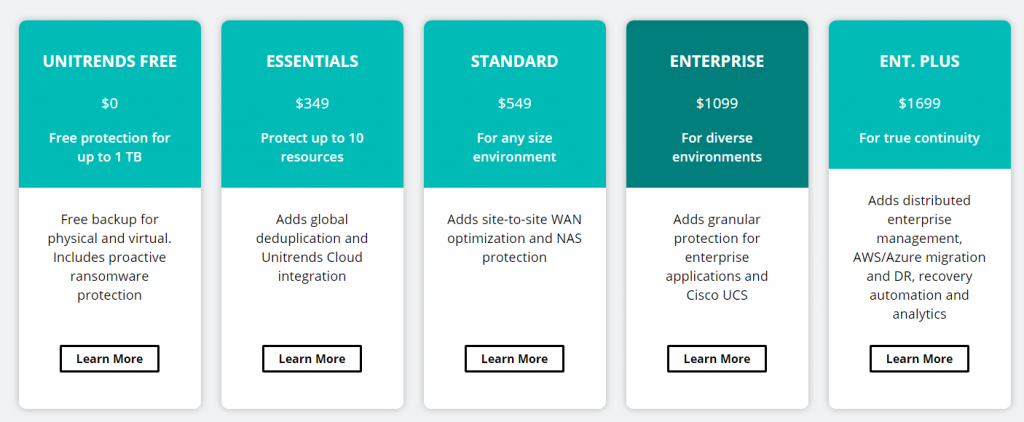
Ücretsiz versiyonda ESX ve Hyper-V de olan sanallarımızı yedekleyebiliyoruz. Versiyonlar arasındaki farklılıkları Unitrends’in kendi sayfasından inceleyebilirsiniz.
Biz ESX guestlerimizi yedekleyeceğimiz için ücretsiz versiyon şu an için bize yetecek. Ücretsiz versiyon için Unitrends’in sayfasından form doldurmamız gerekiyor. Veya direkt bu linkten indirebilirsiniz. Unitrends Windows işletim sistemlerine kurulabiliyor veya direkt OVA formatında indirip deploy edebiliyoruz.
Linkten OVA olarak Unitrends’i indirelim.
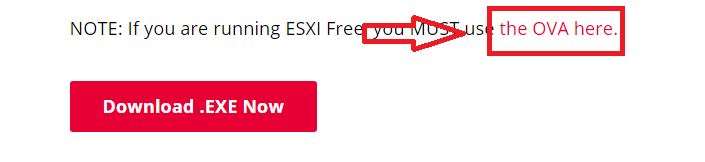
Unitrends Kurulumu
OVA dosyasını indirdikten sonra, ESX sunucumuza deploy edeceğiz. İşlemleri ESXi 6.7.0 üzerinde yapıyoruz. ESXi sunucumuza web tarayıcı üzerinden giriş yapalım.
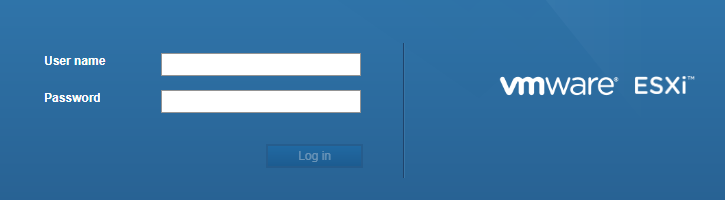
Giriş yaptıktan sonra, “Virtual Machines” tabına sağ tıklayalım ve “Create/Register VM” diyelim.
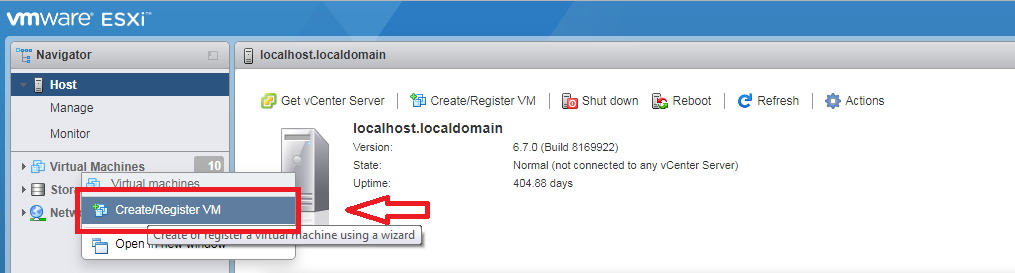
Daha sonra “Deploy a virtual machine from an OVF or OVA file” diyelim.
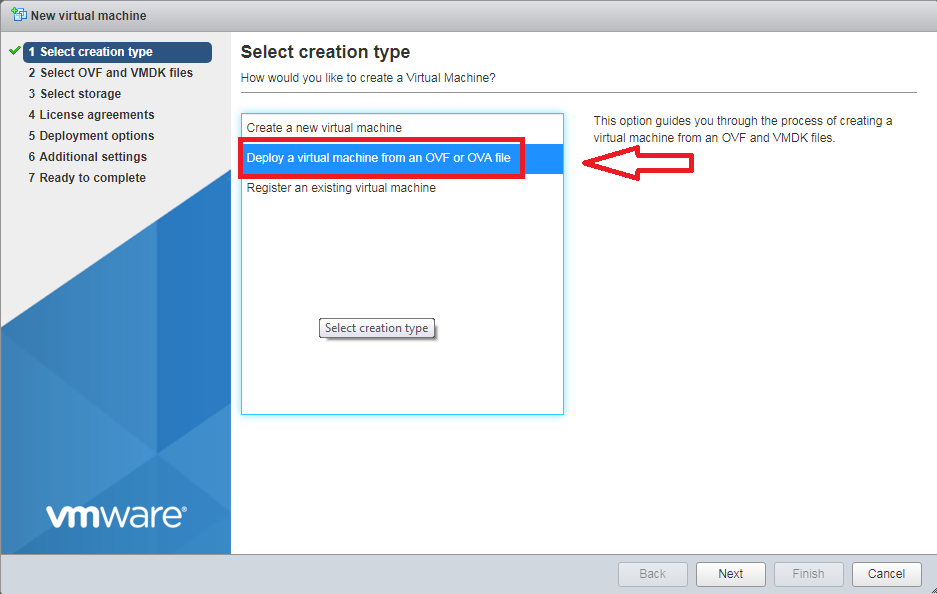
Sanal makinemize bir verelim ve “Click to select files or drag/drop” tıklayarak, indirdiğimiz OVA dosyasını gösterelim.
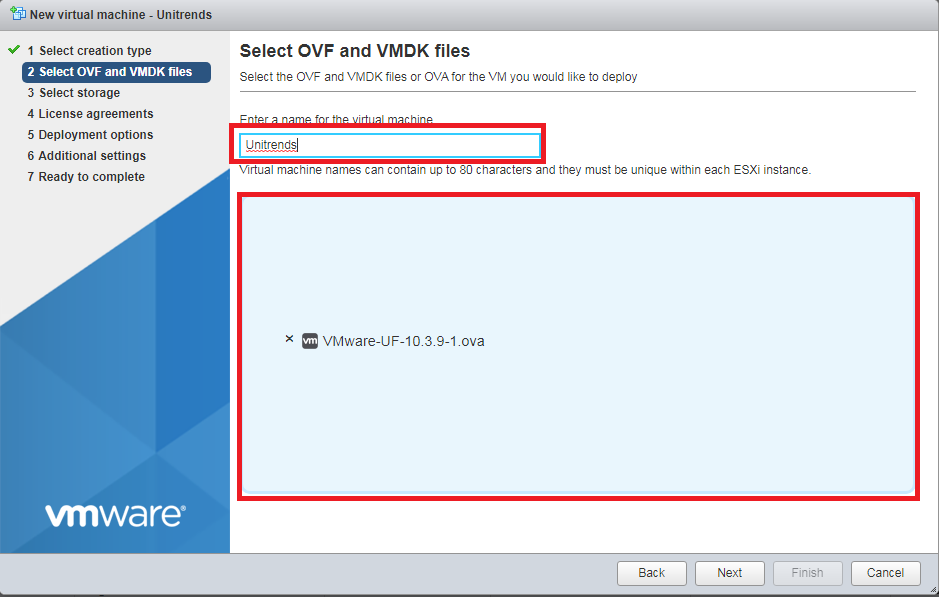
“Next” diyerek devam edelim. Gelen ekranda storage seçimi yapıp, “Next” butonu ile devam edelim.
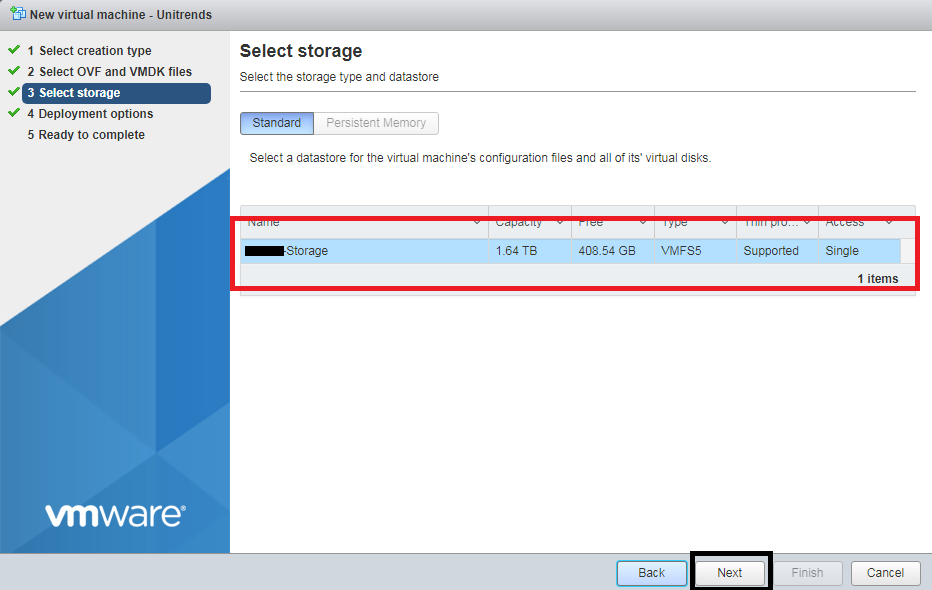
Daha sonra “Disk provisioning” seçelim ve next ile devam edelim. Otomatik açılmasını istiyorsanız, “Power on automatically” ibaresini seçebilirsiniz.
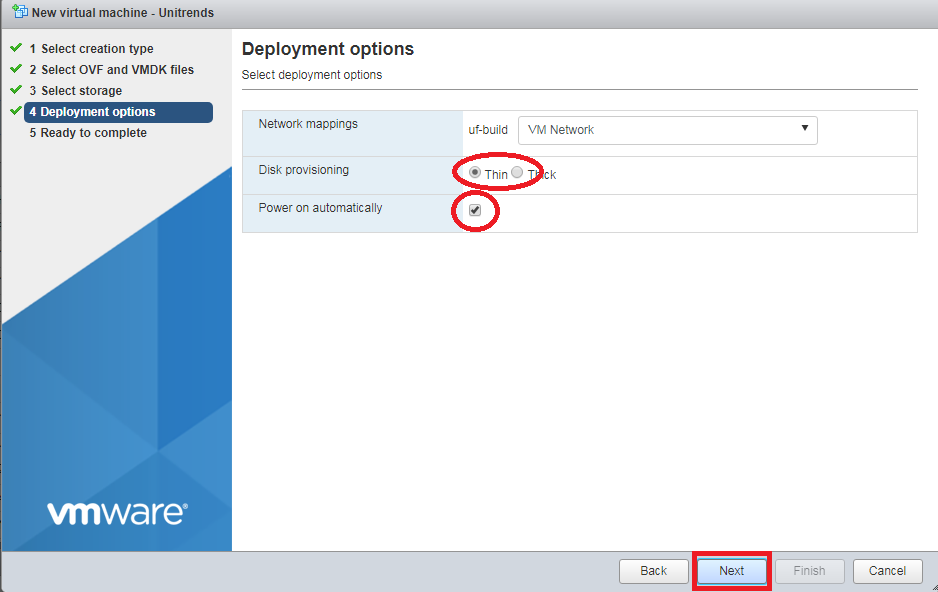
“Herhangi bir değişiklik yapmayacaksanız “Finish” diyerek kurulumu yani deploy işlemini başlatabiliriz.
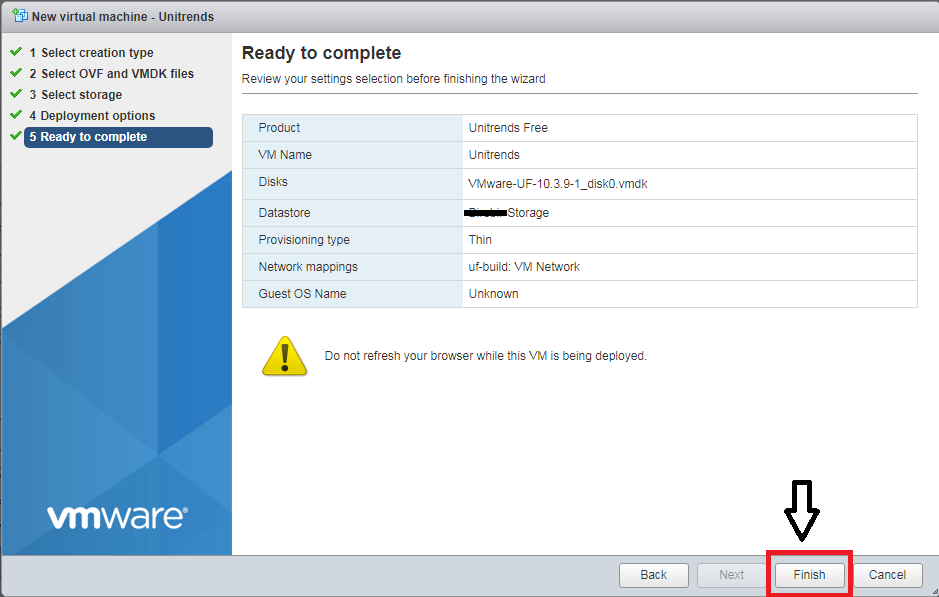
Deploy işlemi sürerken tarayıcıyı yenilemeyin. İşlemi altta “Recent tasks” bölümünden görüntüleyebilirsiniz.

Eğer “Power on automatically” seçeneğini işaretlediyseniz, deploy işlemi bittikten sonra, Unitrends otomatik olarak başlatılacaktır. Virtual Machines kısmından, sanal makinenizi görüntüleyebilirsiniz.
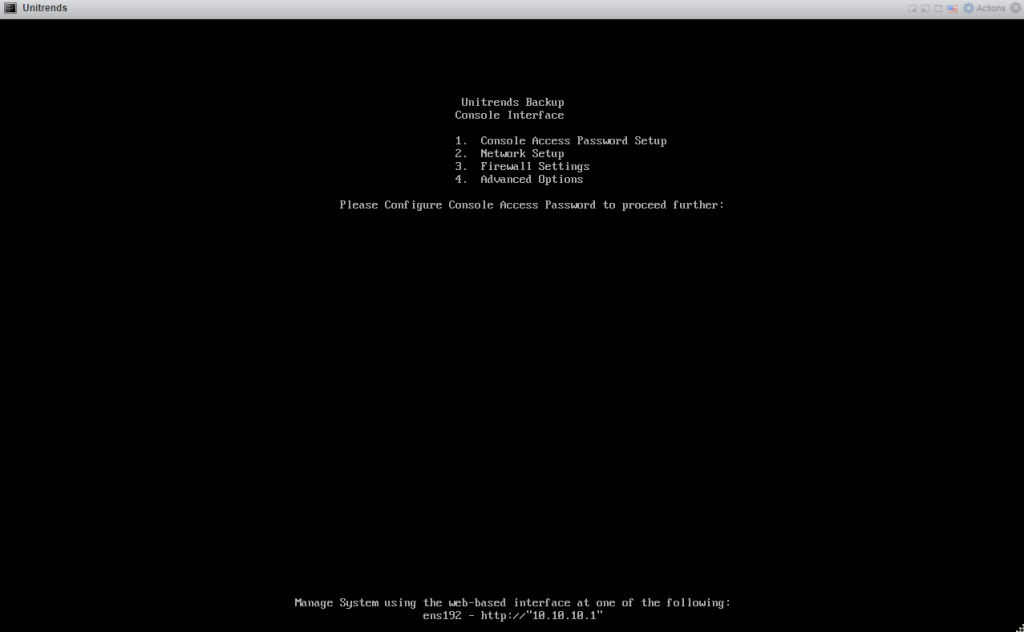
Unitrends ile ilgili işlemleri tarayıcı üzerinden yapacağız. Unitrends varsayılan olarak 10.10.10.1 ip adresini alacaktır. İşlemleri tarayıcı üzerinden yapacağımız için bu ip adresini kendimize göre düzenleyeceğiz.
Konsol ekranında önce 1 rakamına basıp, admin şifremizi güncelleyelim.
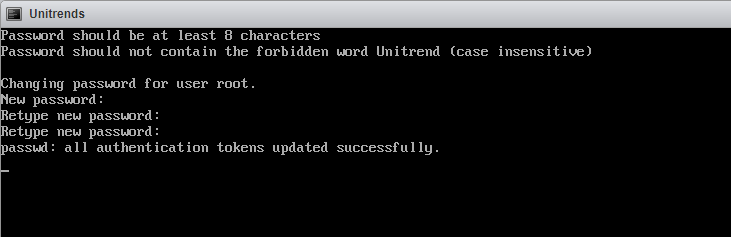
Daha sonra “2” rakamı ile Network Setup ayarlarını yapılandıralım.
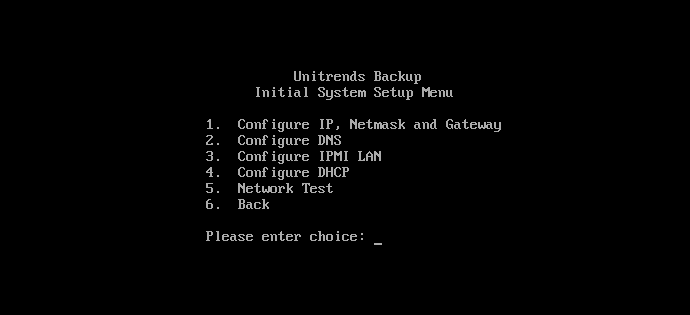
Network ayarlarında “1” rakamı ile ip adresimizi netmask ve ağ geçidini yapılandırıyoruz. Önce ethernet seçimi yapıyorsunuz ve sonra sırası ile, ip adresinizi, subnet maskı ve ağ geçidini girip, konfigürasyonu “Y” harfi ile kaydediyoruz. Ip adresinizi ayarladıysanız, artık tarayıcı üzerinden erişebilirsiniz.
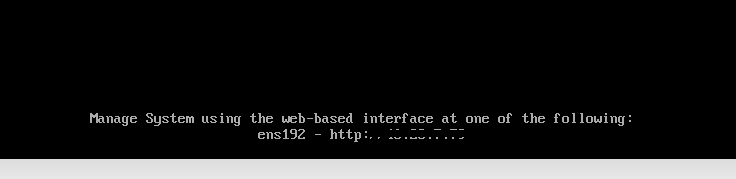
Taracıya ip adresini yazalım ve Unitrends’in web arayüzüne erişelim.
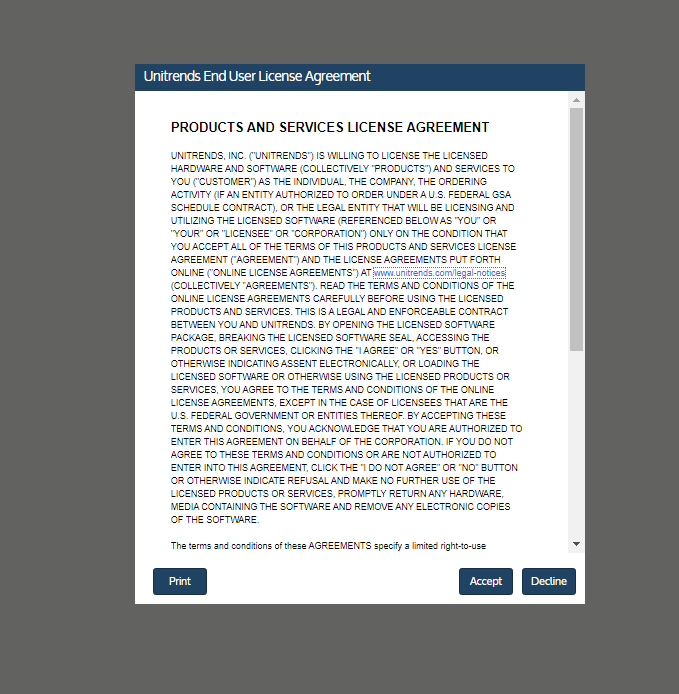
Gelen ekradan “Accept” diyerek lisans anlaşmasını kabul edelim.
Gelen ekranda dilerseniz “Time ve Date” ayarlarını yapılandırabilir veya NTP server kullanabilirsiniz. Next diyerek devam edeceğiz.
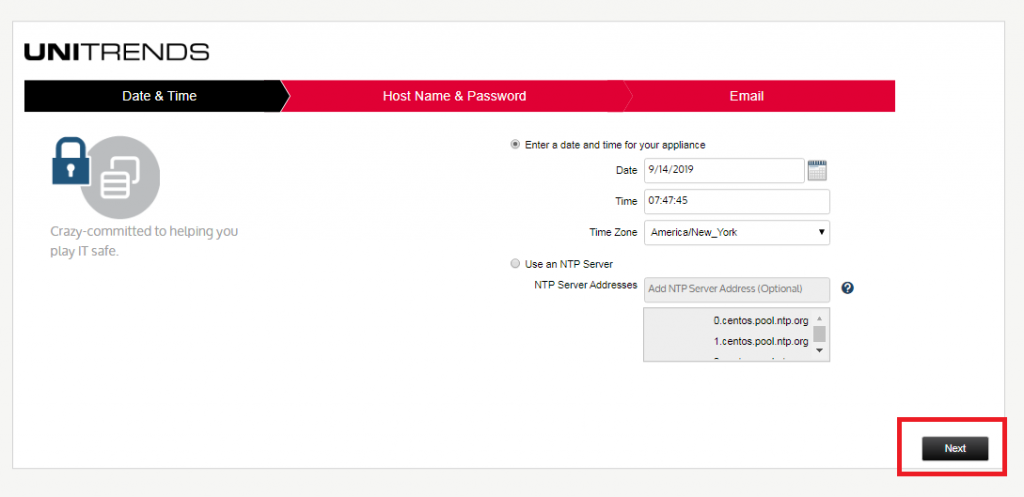
İkinci ekranda, sunucu ismini (hostname) domaini ve şifremizi ayarlayacağız.
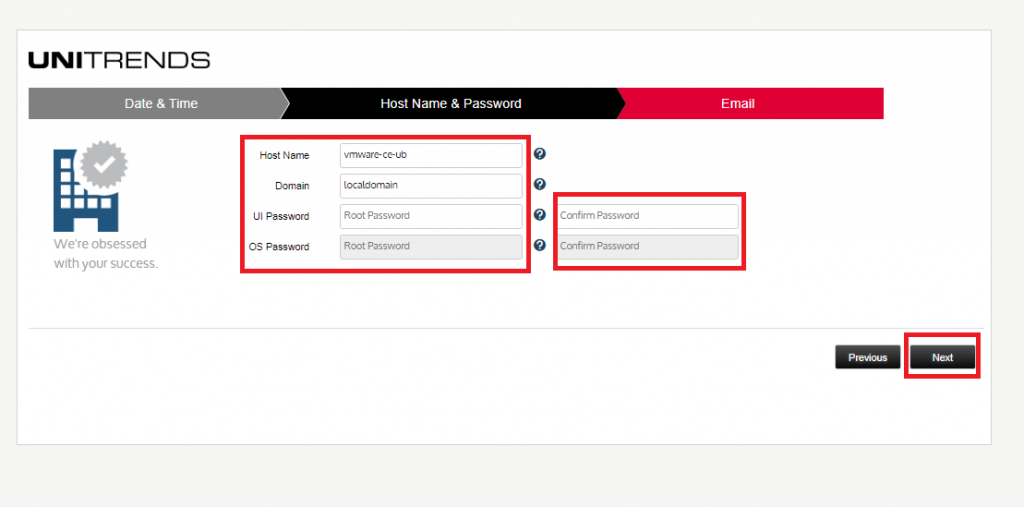
UI Password, web arayüzünün OS Password ise konsoldan giriş yapmak için gereklidir. Konsoldan şifre belirlediğimiz için web üzerinden belirlememize izin vermeyecektir. Şifreleri de verdikten sonra “Next” diyerek devam edeceğiz.
Sonra ekranda ise mail ayarlarımızı yapılandırmak isteyecektir. Burada smtp sunucusu kullanarak, Unitrends’in size bildirimler göndermenizi sağlayabilirsiniz. Maili de girdikten sonra “Finish” butonu ile kurulumu tamamlıyoruz.
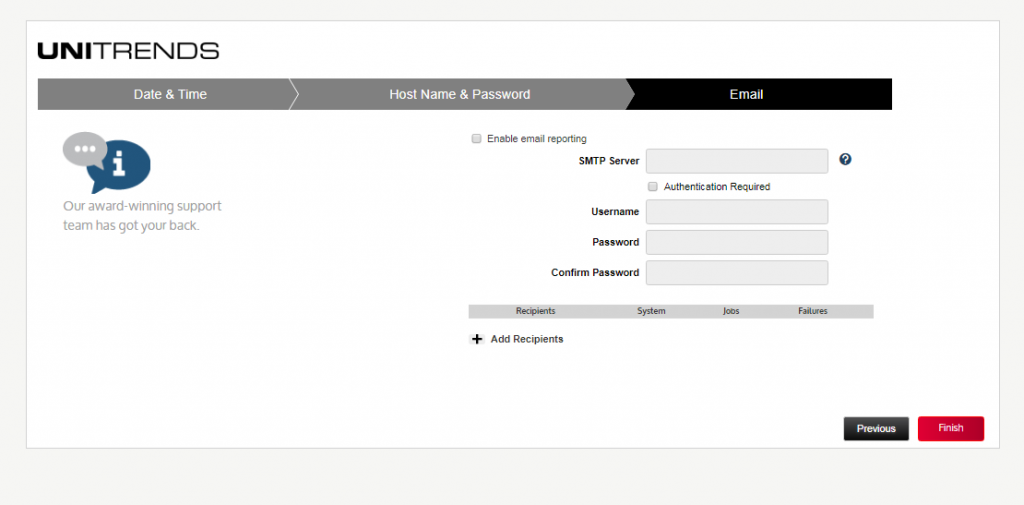
Unitrends kurulumumuz böylelikle tamamlanmış oluyor. Bir sonraki yazımızda, Unitrends ile sanal sunucuları, VDS veya VPS‘leri yedek alacağız.






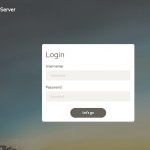



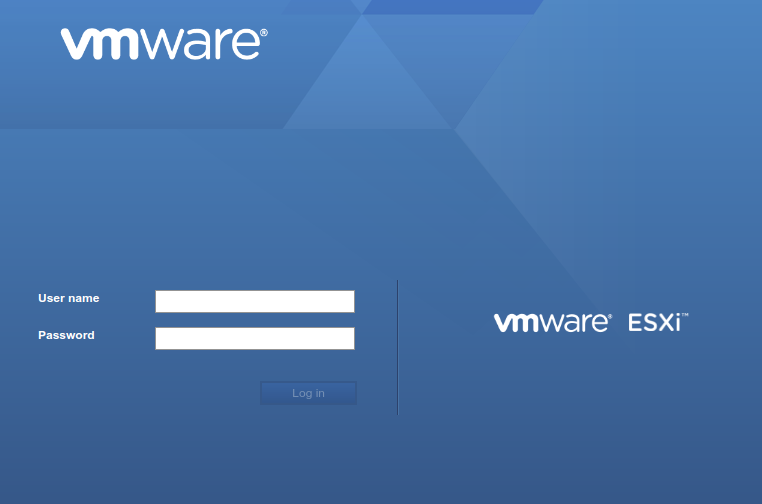
Yorum Ekle